Tip: Hoe kun je automatische updates aanzetten in Flash en controleren welke versie je voor al je browsers hebt?
De Flash-plugin is vaak lek. In plaats van telkens voor al je browsers de laatste updates handmatig te downloaden kun je beter automatische updates in Flash inschakelen (of controleren of ze aan staan). Bovendien krijg je dan eerder de beveiligingsupdates van Adobe tot je beschikking. Ook laten we zien hoe je het versienummer van Flash voor Internet Explorer, Firefox en andere browsers kunt controleren. Goed om te weten is nog dat er drie versies van Flash bestaan die allemaal apart bijgewerkt moeten worden: Flash NPAPI voor onder andere Firefox, Flash PPAPI voor onder andere Chrome en Flash ActiveX voor Internet Exporer.
Zet automatische updates Flash aan in Windows
1. Klik op de Start-knop in Windows en ga naar Configuratiescherm | Systeem en beveiliging en klik onderaan op Flash Player
(Je kunt in het Configuratiescherm ook zoeken op Flash in het zoekvenster rechtsboven)
2. In de Flash Settings Manager die dan opent ga je naar het tabblad Geavanceerd
3. Kijk of de optie Adobe toestaan updates te installeren is gekozen
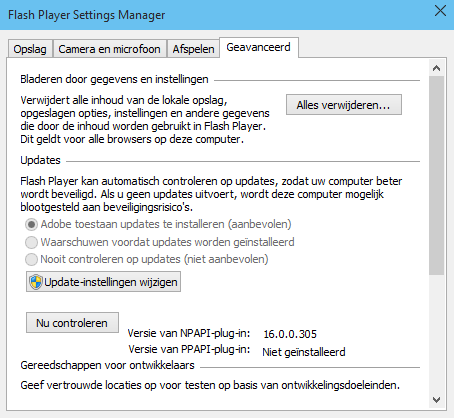
Als dit niet zo is, dan moet je eerst klikken op Update-instellingen wijzigen en je Windows-wachtwoord geven voordat je dit kunt veranderen.
Nu krijg je in het vervolg automatisch de updates voor Flash binnen.
Je kunt hier ook de versienummers van Flash controleren. Al naar gelang welke web browsers je geïnstalleerd hebt, kun je zien staan:
NPAPI-plugin (Netscape Plugin Application Programming Interface) - dit is voor Firefox en op Firefox gebaseerde browsers. Ook oudere versies van Opera gebruiken deze plugin.
PPAPI-plugin (Pepper Plugin Application Programming Interface) - voor Chrome en op Chromium gebaseerde browsers, zoals de nieuwe Opera. Chrome werkt trouwens zelf de ingebouwde Flash-plugin automatisch bij. Opera bijvoorbeeld niet.
ActiveX-plugin - voor Internet Explorer onder Windows Vista en 7 is er een ActiveX-plugin die los geïnstalleerd wordt. Internet Explorer onder Windows 8, 8.1 en 10 hebben een Flash-plugin die via Windows Update wordt bijgewerkt.
Zet automatische updates Flash aan in Mac
1. Ga in het menu linksboven naar Systeemvoorkeuren | Flash Player
2. In de Flash Settings Manager die dan opent ga je naar het tabblad Geavanceerd
3. Kijk of de optie Adobe toestaan updates te installeren is gekozen
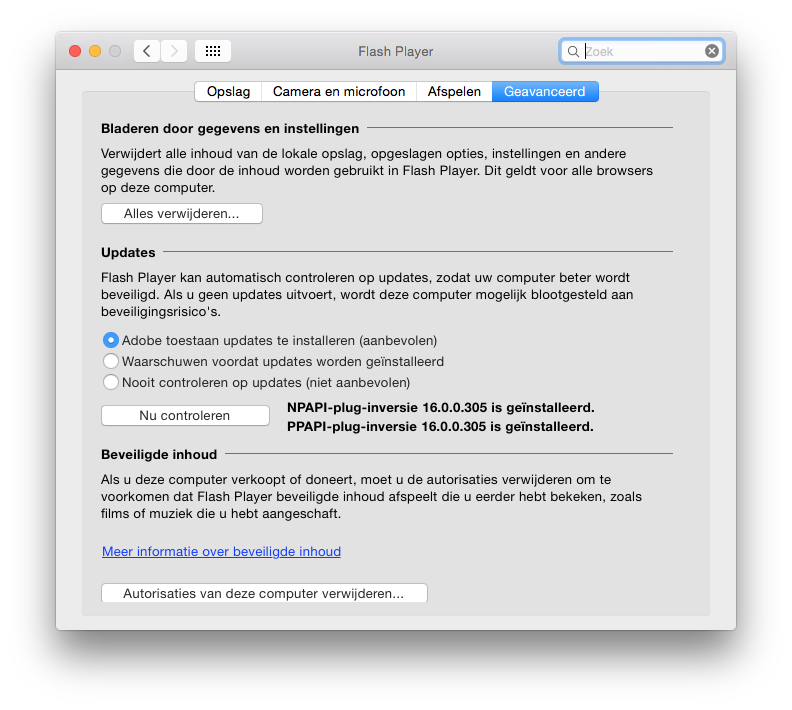


Reacties
Anoniem
24 dec 2015 - 14:58
Goed nieuws, Facebook zegt vaarwel tegen flash video's.
http://www.computeridee.n...
https://code.facebook.com...
Steeds meer van het web wordt flashvrij! :D
rr
5 feb 2015 - 14:30
Een hele nuttige tip van gratissoftwaresite!
Als je helemaal gaat voor veiligheid, kan je Flash ook blokkeren, en alleen aanzetten als het echt nodig is. Ik gebruik Google Chrome en de extensie: Flashcontrol
https://chrome.google.com...
Merel
5 feb 2015 - 21:34
nadeel van Flash is dat er geen altrnatief is
Bor
6 feb 2015 - 03:45
Voor youtube kijken heb je geen flash meer nodig,,, doet het ook via html 5... maar voor veel andere toepassingen heb je helaas nog steeds flash nodig..
Reageer